电脑截屏怎么局部截图 电脑怎么进行区域截屏操作
更新时间:2025-04-08 15:58:57作者:xiaoliu
电脑截屏是我们在使用电脑时经常会遇到的操作,而局部截图则是在需要截取屏幕中特定区域的内容时非常实用的功能,想要进行区域截屏操作的话,我们可以使用快捷键或者专门的截屏工具来实现。通过简单的操作,就能轻松截取到想要保存或分享的内容,让我们的工作和学习更加方便高效。
方法如下:
1.进入到要截屏的界面

2.先按住Shift和win键,不要松手

3.再按"S"键

4.出现一个可以自由截屏的界面后,在自由截屏的界面点击鼠标右键拉到自己想要截屏的地方。如下图所示。如下图所示

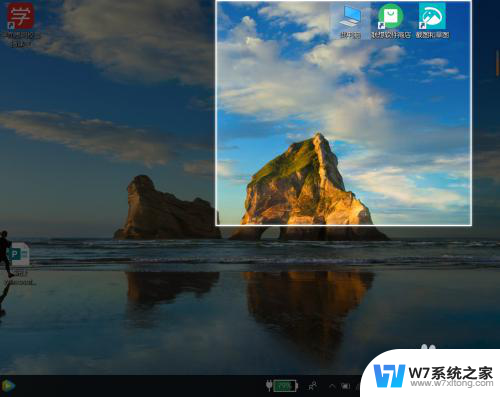
5.点击右下方的图片。如下图所示
6.点击保存,之后选择自己想要把图片保存在某个文件就行了
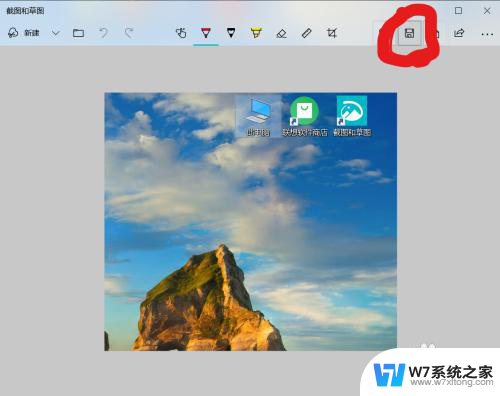
7.制作不易,点个赞再走呗!
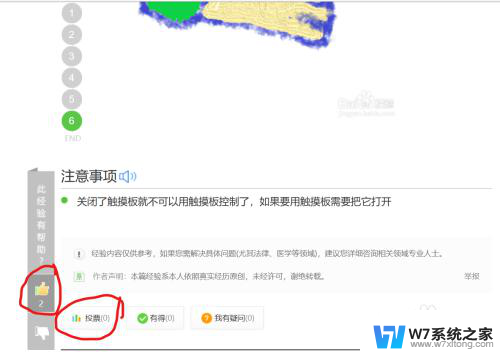
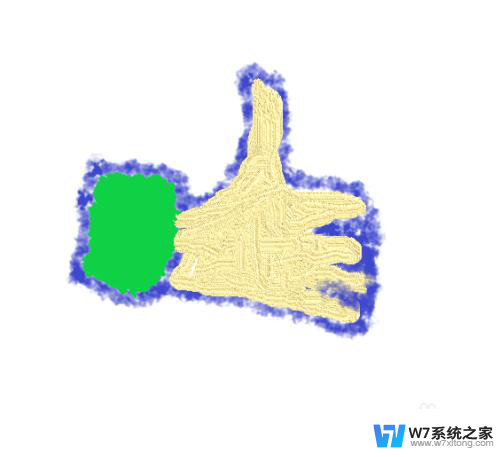
以上就是电脑截屏怎么局部截图的全部内容,有遇到相同问题的用户可参考本文中介绍的步骤来进行修复,希望能够对大家有所帮助。
电脑截屏怎么局部截图 电脑怎么进行区域截屏操作相关教程
-
 电脑截全屏是怎么操作的 Windows 10电脑如何进行全屏截图
电脑截全屏是怎么操作的 Windows 10电脑如何进行全屏截图2024-03-04
-
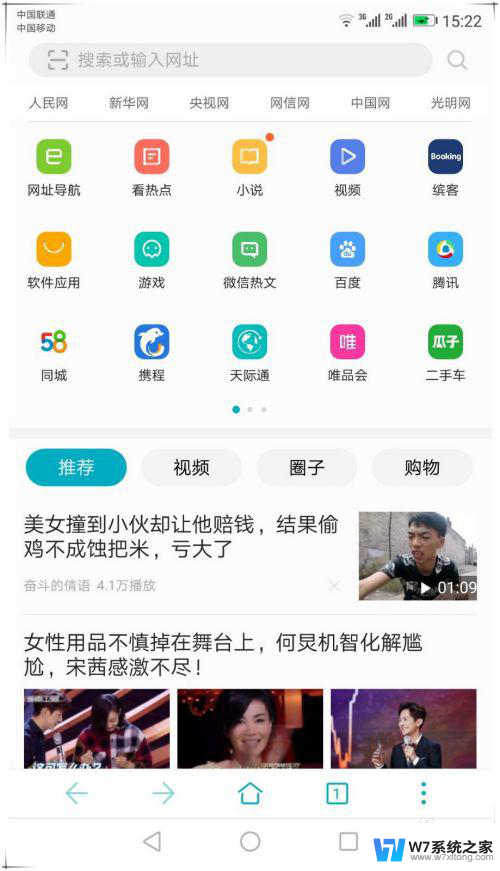 电脑怎么滚动截屏? 华为手机如何进行滚动截屏操作
电脑怎么滚动截屏? 华为手机如何进行滚动截屏操作2025-04-07
-
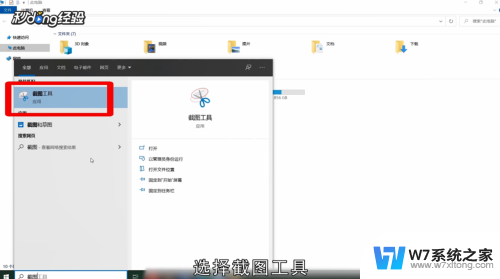 鼠标截屏怎么截图 电脑上如何使用鼠标进行截图
鼠标截屏怎么截图 电脑上如何使用鼠标进行截图2024-09-01
-
 电脑整屏截图按什么键 电脑截屏截图技巧
电脑整屏截图按什么键 电脑截屏截图技巧2024-08-31
- 电脑屏幕截图怎么截长图 电脑截长图的方法
- 电脑如何长屏截图 电脑怎样截取长截图
- 华为滚屏截图 华为手机滚动截屏操作步骤
- microsoft edge怎么截屏 Microsoft Edge浏览器如何进行截图
- 小米怎么快速截屏 小米手机如何进行快速截屏
- 文档怎么截图全屏 电脑如何使用快捷键全屏截图
- wps的仿宋gb2312 wps仿宋gb2312字体设置教程
- 华为智慧屏在哪里打开 华为手机智慧识屏如何开启
- bilibili离线缓存视频怎么导出 bilibili哔哩哔哩缓存视频导出方法
- word关闭页眉 Word文档页眉删除技巧
- qq邮箱账号可以更改吗 QQ邮箱账号修改步骤
- 台式电脑启动进不了界面 电脑开机后黑屏怎么办
电脑教程推荐